深度启动盘制作工具是深度操作系统官方开发的一款实用的系统启动盘制作软件,一般又称deepin启动盘制作工具,英文名称deepin boot maker,具有界面简洁、操作简单的特点,可以帮助用户简单便捷的制作deepin启动U盘。同时新版本添加了格式化选项,优化了界面和U盘的写入方式,运行更加稳定流畅,能够适用于Windows 7、Windows 8、Windows 10等操作系统,是你制作启动盘的好帮手。

使用方法
1、下载操作系统镜像文件;
2、插入U盘到电脑的USB接口中;
3、打开深度启动盘制作工具;
4、选择镜像文件;

5、选择介质(U盘等);

6、开始制作;

7、制作完成。

软件功能
1、软件界面改变,新界面更清晰,所有功能一目了然;
2、增强格式化功能,提高启动盘制作成功率;
3、改进U盘写入方式,写入过程更快捷、流畅;
4、使用Qt Widget重新绘制界面,Linux下不再依赖mesa,Window下不再依赖DirectX;
5、已经将引导程序更改为fbinst+syslinux;
- 启动盘制作工具
-
 更多 (63个) >>u盘启动盘制作工具大全 u盘启动工具可以帮助用户快速的进行操作系统的安装,从而摆脱需要光驱的限制,但是在这之前,我们需要通过u盘启动盘制作工具来对普通U盘进行模式更改,它在系统崩溃和快速安装系统时都能起到很大的作用。小编这里给大家推荐几款好用的u盘启动盘制作软件,比如老毛桃、通用pe工具箱、大白菜等等,里面的软件都非常详细的介绍了重装不同系统的具体步骤,而且操作简单,完全不用担心不会操作,有需求的朋友可以来下载体验。
更多 (63个) >>u盘启动盘制作工具大全 u盘启动工具可以帮助用户快速的进行操作系统的安装,从而摆脱需要光驱的限制,但是在这之前,我们需要通过u盘启动盘制作工具来对普通U盘进行模式更改,它在系统崩溃和快速安装系统时都能起到很大的作用。小编这里给大家推荐几款好用的u盘启动盘制作软件,比如老毛桃、通用pe工具箱、大白菜等等,里面的软件都非常详细的介绍了重装不同系统的具体步骤,而且操作简单,完全不用担心不会操作,有需求的朋友可以来下载体验。 -
-
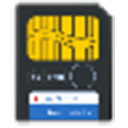
CopyToUSB(可引导u盘创建工具) 4.41M
查看/简体中文v4.0.7绿色版 -

装机员u盘启动pe制作工具 686.37M
查看/简体中文v6.1网络版 -

大白菜u盘启动制作工具 2.61M
查看/简体中文v6.0_2504 -

盖大师u盘启动大师 182.05M
查看/简体中文v1.0大众版 -

速装U盘装系统 222.64M
查看/简体中文v5.0官方版 -

深度启动盘制作工具 6.09M
查看/简体中文v1.9.0.1官方版 -

蓝光u宝u盘启动盘制作工具 1.13G
查看/简体中文v4.2.1.3完整版 -

U管家U盘启动盘制作工具 318.48M
查看/简体中文v3.0.18.5官方版 -

u深度增强版 1.13G
查看/简体中文v5.0.25.928 -

U盘侠U盘启动盘制作工具 411.68M
查看/简体中文v4.4.3.21 -

U盘精灵官方版 205.28M
查看/简体中文v5.2绿色版 -

速骑士U盘启动盘制作工具 433.21M
查看/简体中文v2.13官方版 -

远航技术u盘启动制作工具 1.41G
查看/简体中文v10.9.3 -

rufus官方版(u盘引导盘制作工具) 1.82M
查看/简体中文v4.10.2279 -

好用一键u盘装系统 1.5G
查看/简体中文v10.0 -

群联uptool(u盘量产工具) 2.15M
查看/简体中文v2.093
-
发表评论
0条评论软件排行榜
热门推荐
 gilisoft usb lock v10.8.010.64M / 简体中文
gilisoft usb lock v10.8.010.64M / 简体中文 速装U盘装系统 v5.0官方版222.64M / 简体中文
速装U盘装系统 v5.0官方版222.64M / 简体中文 rufus官方版(u盘引导盘制作工具) v4.10.22791.82M / 简体中文
rufus官方版(u盘引导盘制作工具) v4.10.22791.82M / 简体中文 cU盘启动制作工具 v3.0.0.1221.25M / 简体中文
cU盘启动制作工具 v3.0.0.1221.25M / 简体中文 360U盘鉴定器独立版 v1.0.0.1001绿色版1.62M / 简体中文
360U盘鉴定器独立版 v1.0.0.1001绿色版1.62M / 简体中文 雨林木风u盘启动盘制作工具 v12.0.22.421.96M / 简体中文
雨林木风u盘启动盘制作工具 v12.0.22.421.96M / 简体中文 USB Flash Drive Format Tool(U盘格式化修复工具) v1.0.0.320官方电脑版1.36M / 简体中文
USB Flash Drive Format Tool(U盘格式化修复工具) v1.0.0.320官方电脑版1.36M / 简体中文 usb image tool(u盘数据恢复软件) v1.9.1.0官方版843K / 简体中文
usb image tool(u盘数据恢复软件) v1.9.1.0官方版843K / 简体中文 大番薯u盘启动盘制作工具 v5.0.18.1220官方版294.96M / 简体中文
大番薯u盘启动盘制作工具 v5.0.18.1220官方版294.96M / 简体中文 flashboot中文版(u盘启动盘制作工具) 绿色汉化版4.07M / 简体中文
flashboot中文版(u盘启动盘制作工具) 绿色汉化版4.07M / 简体中文




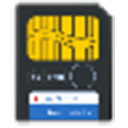















 gilisoft usb lock v10.8.0
gilisoft usb lock v10.8.0 cU盘启动制作工具 v3.0.0.1
cU盘启动制作工具 v3.0.0.1 360U盘鉴定器独立版 v1.0.0.1001绿色版
360U盘鉴定器独立版 v1.0.0.1001绿色版 雨林木风u盘启动盘制作工具 v12.0.22.4
雨林木风u盘启动盘制作工具 v12.0.22.4 USB Flash Drive Format Tool(U盘格式化修复工具) v1.0.0.320官方电脑版
USB Flash Drive Format Tool(U盘格式化修复工具) v1.0.0.320官方电脑版 usb image tool(u盘数据恢复软件) v1.9.1.0官方版
usb image tool(u盘数据恢复软件) v1.9.1.0官方版 大番薯u盘启动盘制作工具 v5.0.18.1220官方版
大番薯u盘启动盘制作工具 v5.0.18.1220官方版 flashboot中文版(u盘启动盘制作工具) 绿色汉化版
flashboot中文版(u盘启动盘制作工具) 绿色汉化版 赣公网安备36010602000168号
赣公网安备36010602000168号